[屌丝一键重装]win11查看系统启动类型的三种方法
时间:2018-01-12 来源www.zhutixiazai.com 作者:桌酷主题 点击:次
[屌丝一键重装]win11查看系统启动类型的三种方法
win11系统有两中启动模式,一种是大家都比较熟悉的BIOS启动,还有一种是比较新的UEFI启动。那么在win11系统中如何查看电脑的启动类型呢?有三种方法,一起来看一下。
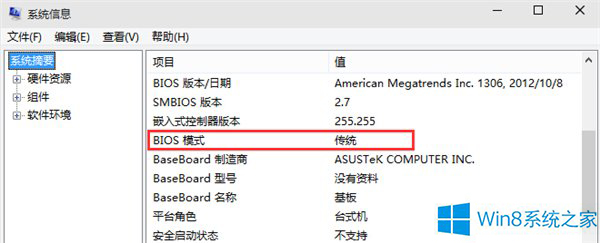
方法一:
1、在安装操作系统时,安装程序会收集一些必备信息,电脑的启动方式就是其中之一。在你的电脑C:\Windows\Panther文件夹中找到setupact.log文件,用记事本打开,然后搜索Detected Boot Environment,在这里你就可以看到系统启动方式了。
方法二:
如果你知晓GPT与UEFI启动之间的关系,那么你可能知道,Windows想要从GPT硬盘引导,就必须以UEFI方式启动(反之则不成立)。在磁盘管理中看一下硬盘类型,如果是GPT,那么电脑肯定就是UEFI启动了。打开磁盘管理,在主硬盘上右键单击,如果出现“转换成GPT磁盘”,那说明硬盘为MBR类型;如果出现“转换成MBR磁盘”则说明硬盘为GPT类型(因为是主硬盘,这一项是灰色不可用状态)。
方法三:
按Win+R打开运行,输入msinfo32,回车查看系统信息。在BIOS模式中如果显示“传统”,表示系统启动方式为Legacy BIOS;如果为UEFI,则显示UEFI。
以上就是win11查看系统启动类型的三种方法了,这三种方法都能够查看win11的启动类型,当然同一台计算机三个方法查到的结果是一样的。

![[白云一键重装]win11系统创建WiFi](http://www.0731.cc/uploads/allimg/180505/1_0505213015P54.jpg)
![[好用一键重装]win11怎么修改默认H](http://www.0731.cc/uploads/allimg/180505/1_050521192D224.jpg)
![[电脑公司一键重装]win11.1桌面和](http://www.0731.cc/uploads/allimg/180505/1_05052129334X6.jpg)